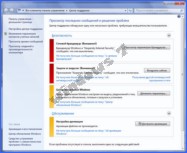 Если можно определить PID-номер вышедшей из-под контроля программы либо в выводе команды tasklist, либо в диалоговом окне Диспетчера задач, то можно набрать Ключ /F заставляет Windows завершить процесс «принудительно», а ключ /Т заставляет завершить все дочерние процессы или подпрограммы, запущенные прекращаемой программой. Во многих случаях это позволяет решить проблему. Если это не сработает, можно попробовать запустить программу taskkill, пользуясь правами администратора: Команда taskkill может также завершать процессы на удаленном компьютере, для чего используется ключ /S Имя_компъютера с тем же форматом, который был описан для команды tasklist. Если нужно завершить процесс, принадлежащий другому пользователю (например, тому, кто вошел в систему, использовав быструю смену пользователя), нужно воспользоваться учетной записью администратора. Наверное, лучше всего войти в систему как администратор и воспользоваться для решения проблемы диалоговым окном Диспетчера задач, но можно также воспользоваться командой taskkill. Команда где Имя_пользователя — это имя учетной записи; для локального компьютера это может быть просто имя, а для доменной учетной записи это может быть Имя_поль — зователя@домен или Доменимя_полъзователя. Команду можно запустить из непривилегированной учетной записи, открыв, как было рассмотрено ранее, окно командной строки с расширенными привилегиями. Сначала нужно воспользоваться этой формой, чтобы позволить любым программам, которые хотят завершить свою работу элегантно, воспользоваться этой возможностью. Затем, чтобы справиться с теми программами, которые сопротивляются завершению, следует повторить команду с ключами /F /Т.
Если можно определить PID-номер вышедшей из-под контроля программы либо в выводе команды tasklist, либо в диалоговом окне Диспетчера задач, то можно набрать Ключ /F заставляет Windows завершить процесс «принудительно», а ключ /Т заставляет завершить все дочерние процессы или подпрограммы, запущенные прекращаемой программой. Во многих случаях это позволяет решить проблему. Если это не сработает, можно попробовать запустить программу taskkill, пользуясь правами администратора: Команда taskkill может также завершать процессы на удаленном компьютере, для чего используется ключ /S Имя_компъютера с тем же форматом, который был описан для команды tasklist. Если нужно завершить процесс, принадлежащий другому пользователю (например, тому, кто вошел в систему, использовав быструю смену пользователя), нужно воспользоваться учетной записью администратора. Наверное, лучше всего войти в систему как администратор и воспользоваться для решения проблемы диалоговым окном Диспетчера задач, но можно также воспользоваться командой taskkill. Команда где Имя_пользователя — это имя учетной записи; для локального компьютера это может быть просто имя, а для доменной учетной записи это может быть Имя_поль — зователя@домен или Доменимя_полъзователя. Команду можно запустить из непривилегированной учетной записи, открыв, как было рассмотрено ранее, окно командной строки с расширенными привилегиями. Сначала нужно воспользоваться этой формой, чтобы позволить любым программам, которые хотят завершить свою работу элегантно, воспользоваться этой возможностью. Затем, чтобы справиться с теми программами, которые сопротивляются завершению, следует повторить команду с ключами /F /Т.

